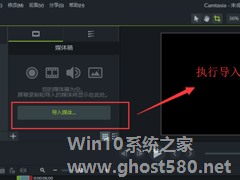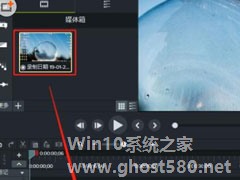-
Camtasia怎么修改视频画面颜色?Camtasia修改视频画面颜色的方法
- 时间:2024-05-05 17:52:46
大家好,今天Win10系统之家小编给大家分享「Camtasia怎么修改视频画面颜色?Camtasia修改视频画面颜色的方法」的知识,如果能碰巧解决你现在面临的问题,记得收藏本站或分享给你的好友们哟~,现在开始吧!
Camtasia怎么修改视频画面颜色?最近有很多小伙伴向我询问Camtasia要修改画面颜色应该怎么办,今天的教程小编就给大家带来Camtasia修改视频画面的具体方法步骤。
方法/步骤
1、打开Camtasia 9,新建一个项目,点击【导入媒体】命令,
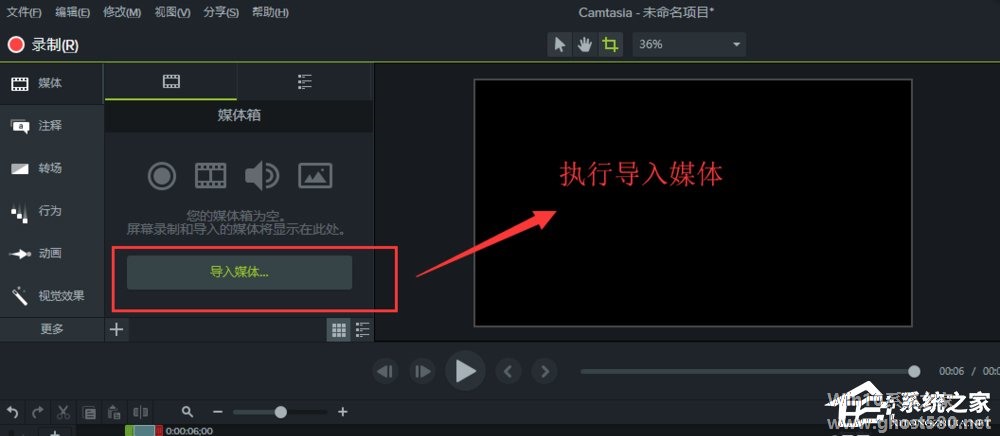
2、导入需要处理的视频,然后将视频拖放至轨道1,

3、在软件界面左侧找到并点击【视觉效果】选项,如图,
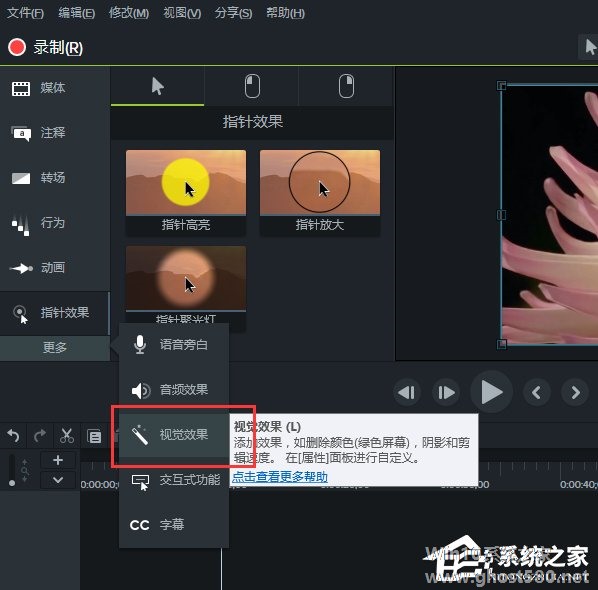
4、切换显示视觉效果面板,选择【着色】效果,
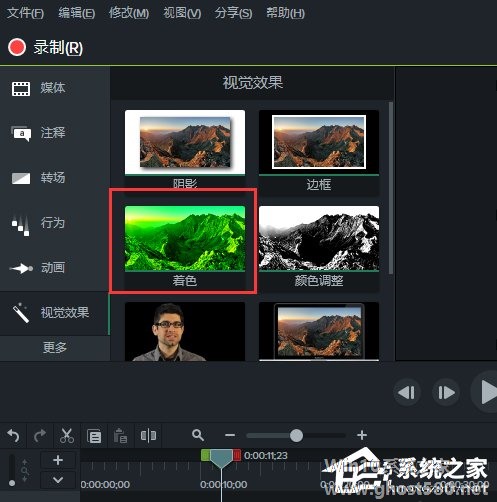
5、按住鼠标左键不松,将着色效果添加到视频中,发现视频画面的颜色改变了。
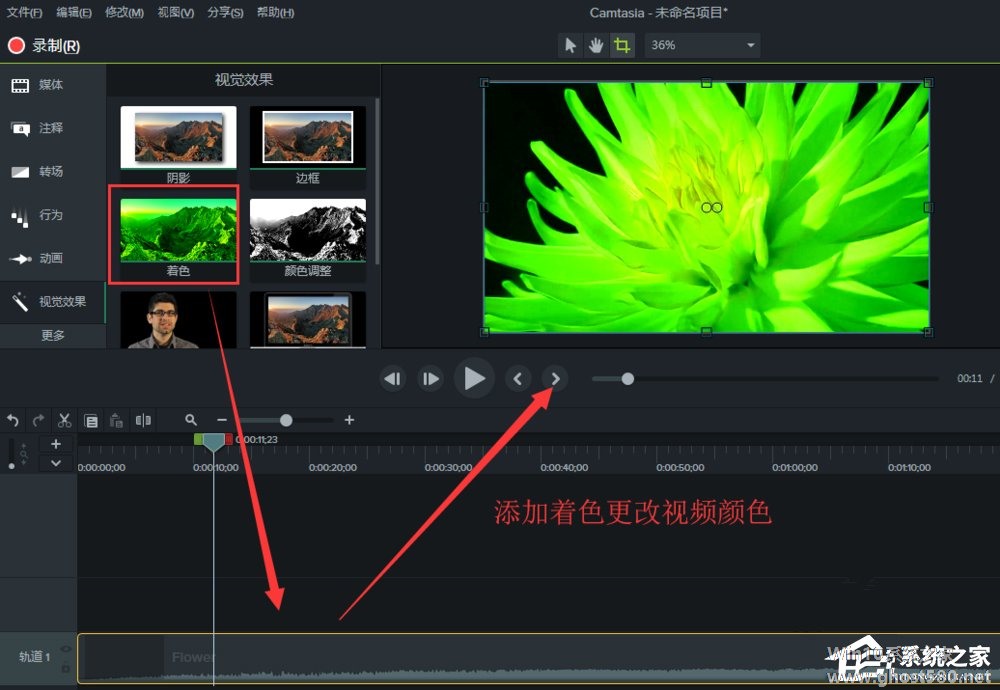
以上就是今天教程的全部内容啦,大家学会Camtasia修改视频画面颜色的方法了吗?还想了解更多的软件教程请关注系统之家。
以上就是关于「Camtasia怎么修改视频画面颜色?Camtasia修改视频画面颜色的方法」的全部内容,本文讲解到这里啦,希望对大家有所帮助。如果你还想了解更多这方面的信息,记得收藏关注本站~
Win10系统之家wWw.gHoSt580.net*文章,不得自行转载,违者必追究!
相关文章
-
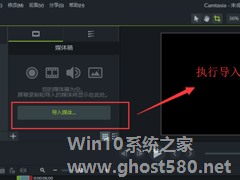
Camtasia怎么修改视频画面颜色?Camtasia修改视频画面颜色的方法
Camtasia怎么修改视频画面颜色?最近有很多小伙伴向我询问Camtasia要修改画面颜色应该怎么办,今天的教程小编就给大家带来Camtasia修改视频画面的具体方法步骤。
方法/步骤
1、打开Camtasia9,新建一个项目,点击【导入媒体】命令,
2、导入需要处理的视频,然后将视频拖放至轨道1,
3、在软件界面左侧找到并点击【视觉... -

如何使用EDIUS快速调节视频画面颜色?EDIUS调节视频画面颜色的方法步骤
如何使用EDIUS快速调节视频画面颜色?当我们想要快速调节视频画面颜色应该怎么办呢?今天小编教给大家一个方法,使用EDIUS快速调节视频画面颜色,让我们一起来看看吧。
方法/步骤
1、打开EDIUS软件,导入视频文件,在特效面板中点击【视频滤镜】——【色彩校正】,
2、这些特效滤镜都和调色有关,其中最简单好用的就是【色彩平衡】,找到色彩平衡滤镜,将... -

乐享视频app怎么修改搜索引擎?乐享视频app修改搜索引擎的方法
乐享视频app怎么修改搜索引擎?乐享视频app是一款手机播放器,乐享视频app为用户提供了海量的影视观看,在乐享视频app中我们还修改搜索引擎,你知道要怎么进行修改吗?下面就给大家分享乐享视频app修改搜索引擎的方法。
1、想要来更改乐享视频中的搜索引擎,你需要先点击首页左上方的“全网版”选项。
2、接着在出现的列表中就可以选择自己需要更换的搜索引擎了。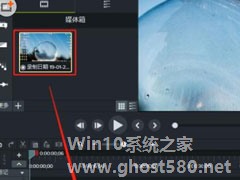
Camtasia Studio中怎么为视频补录声音?Camtasia Studio为视频补录声音的方法
CamtasiaStudio是一款不错的视频编辑软件,相信大家在平时也有使用过,你知道CamtasiaStudio中怎么为视频补录声音的吗?接下来我们一起往下看看CamtasiaStudio为视频补录声音的方法吧。
方法步骤
1、打开CamtasiaStudio软件,进入工作界面,点击添加视频文件,将视频拖到时间轴上,或者右击选择“添加到时间轴播放头位置”;<...
- 软件教程
-
-
操作系统排行榜
更多>> -
- Ghost Win8.1 64位 老机精简专业版 V2023.02
- 【老机专用】Ghost Win8 32位 免费精简版 V2022.01
- 【致敬经典】Ghost Windows8 64位 免激活正式版 V2021.08
- 微软Windows8.1 32位专业版免激活 V2023.05
- Windows11 22H2 (22621.1778) X64 游戏美化版 V2023.06
- Windows11 22H2 (22621.1778) X64 专业精简版 V2023.06
- 笔记本专用 Ghost Win10 64位 专业激活版(适用各种品牌) V2022.08
- GHOST WIN8 X86 稳定专业版(免激活)V2022.07
- Windows8.1 64位 免费激活镜像文件 V2022.07
- Windows 8.1 64位 极速纯净版系统 V2022
-
软件教程排行榜
更多>> -
- Edge浏览器如何安装Flash?Edge浏览器安装Flash插件教程
- Excel如何锁定单元格不被修改?Excel锁定单元格的方法
- Epic游戏时如何打开自带帧数显示?Epic设置帧数显示的方法
- 谷歌浏览器如何提高文件下载速度?谷歌浏览器提高下载速度的方法
- 谷歌浏览器提示无法启动更新检查怎么办?谷歌浏览器无法启动更新检查的解决方法
- 360极速浏览器如何提高下载速度?360极速浏览器提高下载速度的方法
- Excel表格怎么换行?Excel单元格内换行的方法
- Excel表格斜线一分为二怎么弄?Excel表格斜线一分为二的方法
- Excel函数公式大全是什么?Excel函数公式大全介绍
- 雷电模拟器储存空间不足怎么办?雷电模拟器储存空间不足的解决方法
- 热门标签
-